iPhone > iPhoneの使い方 > iPhoneでソフトバンクWi-Fiスポットに接続する
本ページ内には広告が含まれます
ここではiPhoneでソフトバンクWi-Fiスポットに接続する方法を紹介しています。
![]() ソフトバンクWi-Fiスポットはソフトバンクモバイルが提供している公衆無線LANサービスです。"ソフトバックWi-Fiスポット"サービス※に加入することで、ソフトバンクWi-Fiスポット(主要駅・カフェ・ファーストフード店等)でWi-Fi接続することができます。ソフトバンクWi-Fiスポットの場所はソフトバンクモバイル公式サイトから検索することが可能です。
ソフトバンクWi-Fiスポットはソフトバンクモバイルが提供している公衆無線LANサービスです。"ソフトバックWi-Fiスポット"サービス※に加入することで、ソフトバンクWi-Fiスポット(主要駅・カフェ・ファーストフード店等)でWi-Fi接続することができます。ソフトバンクWi-Fiスポットの場所はソフトバンクモバイル公式サイトから検索することが可能です。
※ 通常は490円/月になりますが、「スマ放題/スマ放題ライト」「フラット型パケット放題」に加入している場合は無料、「フラット型パケット放題」以外に加入している場合は、加入から2年間無料で利用することが可能です。詳細は、ソフトバンクモバイルの公式サイトを参照ください。
目次:
![]() iPhoneで一括設定プロファイルをインストールする
iPhoneで一括設定プロファイルをインストールする
![]() iPhoneで「ソフトバンクWi-Fiスポット」アプリをダウンロードする
iPhoneで「ソフトバンクWi-Fiスポット」アプリをダウンロードする
![]() iPhoneを「ソフトバンクWi-Fiスポット」でWi-Fi接続する
iPhoneを「ソフトバンクWi-Fiスポット」でWi-Fi接続する
![]() iPhoneがソフトバンクWi-Fiスポットに自動接続されない場合
iPhoneがソフトバンクWi-Fiスポットに自動接続されない場合
iPhoneをソフトバンクWi-Fiスポットに接続するためには"ソフトバンク一括プロファイル"をiPhoneにインストールしておく必要があります。"ソフトバンク一括プロファイル"をまだインストールしていない場合は、事前にインストールします。
![]() iPhoneでソフトバンクの一括設定プロファイルをインストールする方法は「iPhoneでソフトバンクの一括設定プロファイルをインストールする」をご覧ください。
iPhoneでソフトバンクの一括設定プロファイルをインストールする方法は「iPhoneでソフトバンクの一括設定プロファイルをインストールする」をご覧ください。
iOS9.2.1以降をインストールしたiPhoneでは、「ソフトバンクWi-Fiスポット」アプリのダウンロードが必要です。
1. iPhoneでApp Storeから「ソフトバンクWi-Fiスポット」アプリをダウンロードする
iPhoneのホーム画面から「App Store」をタップします。画面下部の「検索」タブから"ソフトバンクWi-Fiスポット"を検索します。「ソフトバンクWi-Fiスポット」アプリの[入手] → [インストール]をタップします。
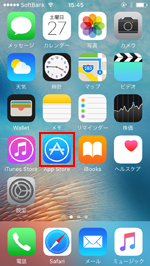
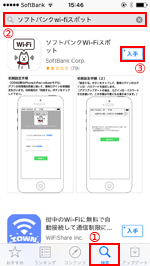
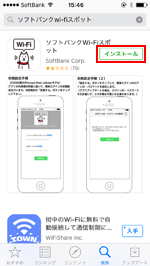
2. iPhoneで「ソフトバンクWi-Fiスポット」アプリの利用規約に同意する
iPhoneのホーム画面から「ソフトバンクWi-Fiスポット」アプリを起動します。利用規約を確認し、「同意する」をタップします。
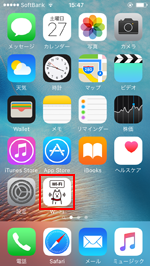
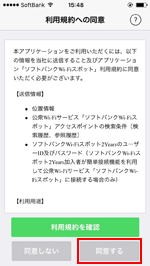
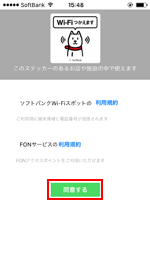
3. ログインIDとパスワードの設定を完了する
ログインID・パスワードの設定画面で「設定する」をタップすることで、ログインID・パスワードの設定を完了します。
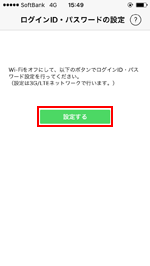

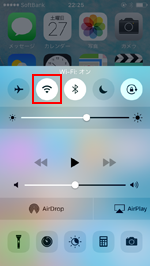
iPhoneを「ソフトバンクWi-Fiスポット」に接続します。「ソフトバンクWi-Fiスポット」が利用可能な場所は、ソフトバンクモバイル公式サイトから検索することができます。
![]() 初期設定では自動的に「ソフトバンクWi-Fiスポット」にWi-Fi接続される
初期設定では自動的に「ソフトバンクWi-Fiスポット」にWi-Fi接続される
iPhoneの初期設定では、Wi-Fiがオンになっている場合に、利用可能な「ソフトバンクWi-Fiスポット」が周囲にあると自動的に接続されます。iPhoneの「設定」アプリから「Wi-Fi」設定からWi-Fiをオンにできます。
* iOS7以降のiPhoneでは、画面下部から上にスワイプすると表示されるコントロールセンターから「Wi-Fi」アイコンをタップすることで、Wi-Fiのオン/オフを切り替えることも可能です。
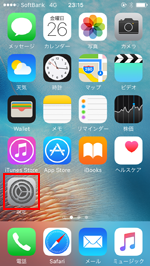
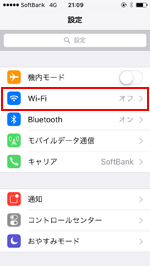
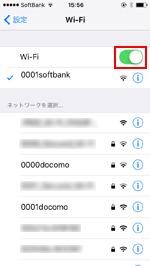
![]() iPhoneを手動で「ソフトバンクWi-Fiスポット」に接続したい場合
iPhoneを手動で「ソフトバンクWi-Fiスポット」に接続したい場合
「ソフトバンクWi-Fiスポット」が利用可能なエリアでも、手動でiPhoneをWi-Fi接続したい場合は、「Wi-Fi」設定画面から「0001softbank」の[ i ]アイコンをタップし、「自動接続」をオフにします。
手動でWi-Fi接続するには、「ソフトバンクWi-Fiスポット」が利用可能なエリアでiPhoneの「Wi-Fi」設定画面から「0001softbank」をタップすることでWi-Fi接続できます。
![iPhoneのWi-Fi設定画面からSSIDの[i]アイコンをタップする](../images/iphone/wifi_softbank/iphone23.png)
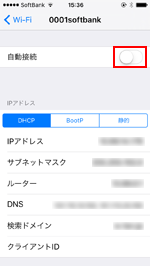
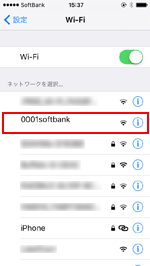
SoftBank版iPhoneが「ソフトバンクWi-Fiスポット(0001softbank/mobilepoint)」に(自動接続がオンにもかかわらず)自動接続されない場合は、「0001softbank 用設定プロファイル」をインストールします。
1. iPhoneで「ソフトバンクWi-Fiスポット」アプリを起動する
iPhoneのホーム画面から「ソフトバンクWi-Fiスポット」アプリをタップします。画面下部の「簡単ログイン」タブから「インストールする」をタップし、「0001softbank 用設定プロファイル」の「インストール」をタップします。
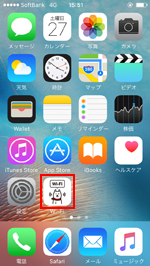
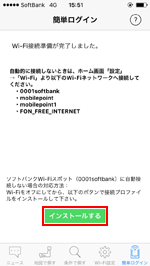
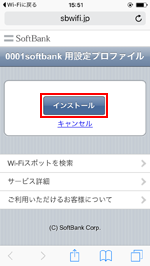
2. iPhoneで「0001softbank 用設定」プロファイルをインストールする
プロファイル設定画面から「インストール」をタップし、プロファイルをインストールします。
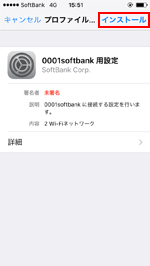
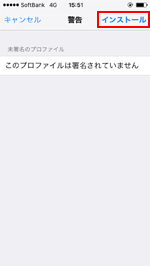

3. iPhoneでプロファイルをインストールを完了する
プロファイルのインストールが完了したら「完了」をタップして画面を閉じます。「ソフトバンクWi-Fiスポット」が利用できる場所でWi-Fiをオンにすることで、自動接続できます。
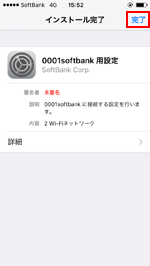
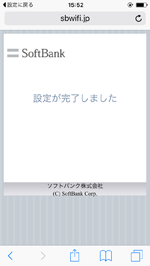
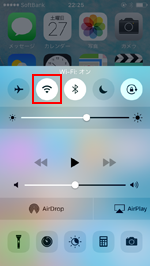
![]() 関連情報
関連情報
【Amazon】人気のiPhoneランキング
更新日時:2024/4/19 19:00
【Kindleセール】人気マンガ最大99%OFF or 最大42%ポイント還元
更新日時:2024/4/19 18:55